كيفية حساب عدد الخلايا التي تساوي x أو y بسرعة في Excel؟
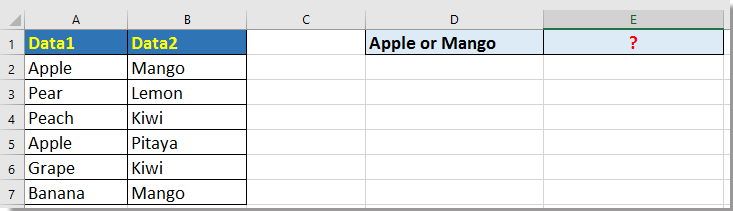
حساب عدد الخلايا التي تساوي المعيار x أو y باستخدام صيغة
حساب عدد الخلايا التي تساوي المعيار x أو y باستخدام دالة معرفة
حساب عدد الخلايا التي تساوي المعيار x أو y باستخدام Kutools لـ Excel
 حساب عدد الخلايا التي تساوي المعيار x أو y باستخدام صيغة
حساب عدد الخلايا التي تساوي المعيار x أو y باستخدام صيغة
هنا أقدم لك بعض الصيغ التي يمكن أن تساعدك على حساب عدد الخلايا التي تساوي x أو y.
حساب الخلايا التي تساوي x أو y
حدد خلية فارغة، على سبيل المثال E2، وأدخل هذه الصيغة =COUNTIF(A2:B7,"Apple")+COUNTIF(A2:B7,"Mango") ثم اضغط Enter للحصول على النتيجة.
في الصيغة أعلاه A2:B7 هو النطاق الذي تريد الحساب منه، و Apple و Mango هما القيم التي تريد حسابها. يمكنك تغييرها حسب الحاجة.
حساب الصفوف التي تحتوي على x أو y في نطاق
حدد خلية فارغة، على سبيل المثال E2، وأدخل هذه الصيغة =SUM(IF((A2:A7="Apple")+(B2:B7="Mango"),1,0)), واضغط Shift + Ctrl + Enter للحصول على النتيجة الصحيحة.
 حساب عدد الخلايا التي تساوي المعيار x أو y باستخدام دالة معرفة
حساب عدد الخلايا التي تساوي المعيار x أو y باستخدام دالة معرفة
مع الدالة المعرفة، يمكنك أيضًا حساب عدد الخلايا التي تساوي المعيار x أو y.
1. اضغط على Alt + F11 لفتح نافذة Microsoft Visual Basic for Applications.
2. انقر فوق إدراج > وحدة، والصق الكود في البرنامج النصي.
الكود: حساب أي منهما
Function FindTwoStrings(Rng As Range, Str1 As String, Optional Str2 As String = "") As Long
'UpdatebyExtendoffice20160705
Application.Volatile
Dim xCell As Range
For Each xCell In Rng
If (InStr(1, UCase(xCell.Value), UCase(Str1), 1) > 0) Or _
(InStr(1, UCase(xCell.Value), UCase(Str2), 1) > 0) Then _
FindTwoStrings = FindTwoStrings + 1
Next
End Function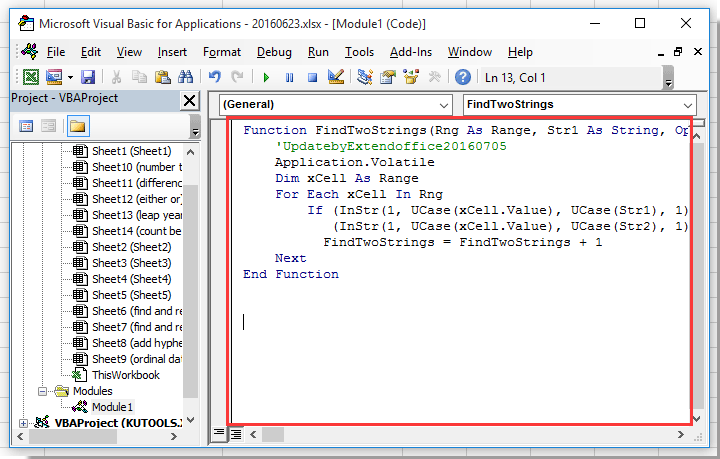
3. احفظ الكود، وعد إلى تحديد خلية فارغة حيث تريد حساب النتيجة، وأدخل هذه الصيغة =FindTwoStrings(A2:A7,D3,D4) واضغط على مفتاح Enter للحصول على العدد.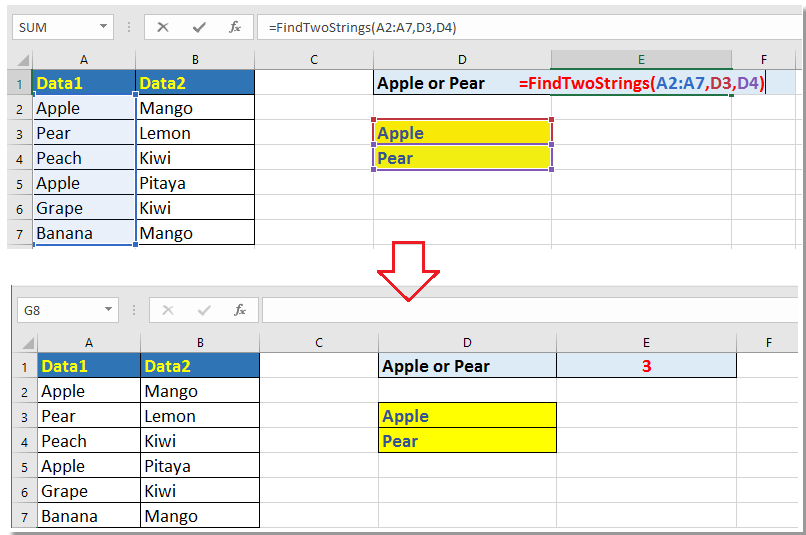
نصيحة: في الصيغة، A2:A7 هو النطاق الذي تريد حسابه، و D3 و D4 هما السلاسل النصية التي تريد حسابها.
 حساب عدد الخلايا التي تساوي المعيار x أو y باستخدام Kutools لـ Excel
حساب عدد الخلايا التي تساوي المعيار x أو y باستخدام Kutools لـ Excel
إذا كنت تريد حساب عدد الخلايا التي تساوي x أو y، ثم تحديد موقعها، يمكنك استخدام أداة تحديد خلايا محددة من Kutools لـ Excel.
بعد تثبيت Kutools لـ Excel مجانًا ، يرجى القيام بما يلي:
1. حدد نطاق البيانات الذي تريد حساب الخلايا فيه، ثم انقر فوق Kutools > تحديد > تحديد خلايا محددة. شاهد لقطة الشاشة: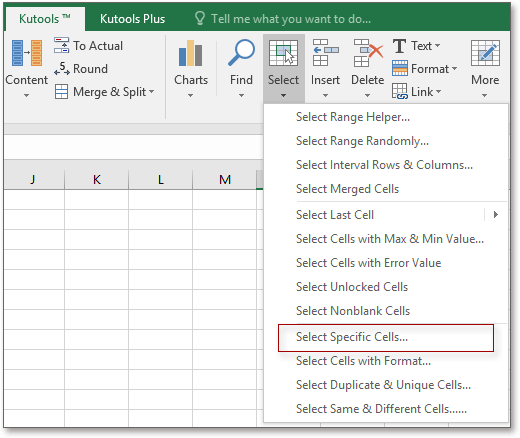
2. في تحديد خلايا محددة الحوار، حدد الخيار الذي تحتاجه في قسم نوع التحديد ومن كلا القائمة المنسدلة حدد يساوي وأدخل المعايير بشكل منفصل في مربعين النصيين، ولا تنسَ تحديد أو الخيار. شاهد لقطة الشاشة:
3. انقر فوق موافق أو تطبيق, وسيظهر مربع حوار لإخبارك بعدد الخلايا التي تتوافق مع معاييرك، وفي نفس الوقت يتم تحديد الخلايا التي تساوي إما المعيار 1 أو المعيار 2.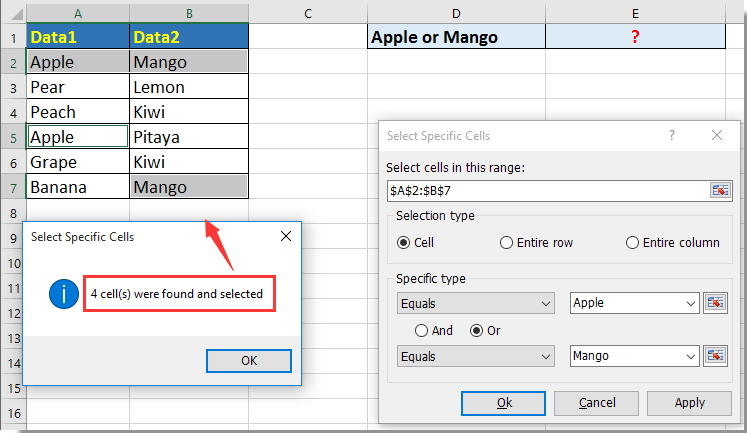
أفضل أدوات الإنتاجية لمكتب العمل
عزز مهاراتك في Excel باستخدام Kutools لـ Excel، واختبر كفاءة غير مسبوقة. Kutools لـ Excel يوفر أكثر من300 ميزة متقدمة لزيادة الإنتاجية وتوفير وقت الحفظ. انقر هنا للحصول على الميزة الأكثر أهمية بالنسبة لك...
Office Tab يجلب واجهة التبويب إلى Office ويجعل عملك أسهل بكثير
- تفعيل تحرير وقراءة عبر التبويبات في Word، Excel، PowerPoint، Publisher، Access، Visio وProject.
- افتح وأنشئ عدة مستندات في تبويبات جديدة في نفس النافذة، بدلاً من نوافذ مستقلة.
- يزيد إنتاجيتك بنسبة50%، ويقلل مئات النقرات اليومية من الفأرة!
جميع إضافات Kutools. مثبت واحد
حزمة Kutools for Office تجمع بين إضافات Excel وWord وOutlook وPowerPoint إضافة إلى Office Tab Pro، وهي مثالية للفرق التي تعمل عبر تطبيقات Office.
- حزمة الكل في واحد — إضافات Excel وWord وOutlook وPowerPoint + Office Tab Pro
- مثبّت واحد، ترخيص واحد — إعداد في دقائق (جاهز لـ MSI)
- الأداء الأفضل معًا — إنتاجية مُبسطة عبر تطبيقات Office
- تجربة كاملة لمدة30 يومًا — بدون تسجيل، بدون بطاقة ائتمان
- قيمة رائعة — وفر مقارنة بشراء الإضافات بشكل منفرد
